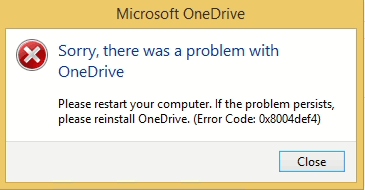Dikatakan OneDrive gagal menyinkronkan file dengan kesalahan OneDrive 0x8004def4 di Windows. Masalah ini biasanya terjadi ketika koneksi internet tidak stabil, OneDrive rusak, folder yang disinkronkan dengan nama yang sama, dan alasan lainnya. Berikut adalah beberapa solusi yang mungkin bagi Anda untuk mengatasi masalah ini. Anda dapat mencobanya satu per satu untuk menemukan yang sesuai dengan situasi Anda.
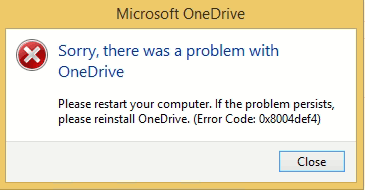
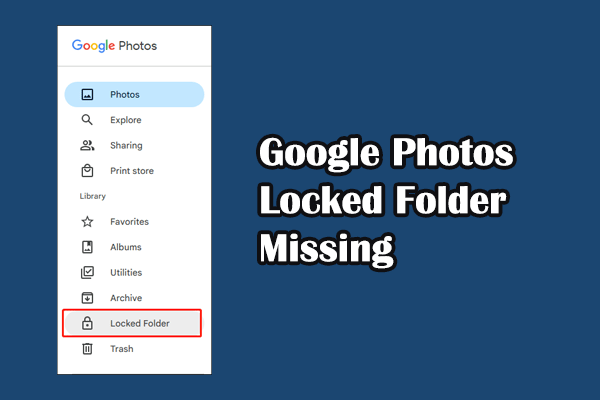
Panduan untuk Memperbaiki Folder Terkunci Foto Google yang Hilang & Melindungi Foto
Bagaimana jika folder terkunci Google Foto hilang? Bisakah Anda mendapatkan kembali foto jika folder yang terkunci hilang? Baca artikel ini.
Baca selengkapnya
Solusi 1. Mulai ulang OneDrive
Terkait dengan pesan kesalahan, Anda dapat mencoba memulai ulang OneDrive di komputer Anda untuk memeriksa apakah Kode Kesalahan OneDrive 0x8004def4 dipicu oleh kesalahan perangkat lunak.
Langkah 1.-Klik kanan jendela ikon di kiri bawah dan pilih Pengelola tugas.
Langkah 2. Lihat daftar proses untuk menemukan Microsoft OneDrive. Klik kanan padanya dan pilih Akhir Tugas untuk menutup OneDrive sepenuhnya.
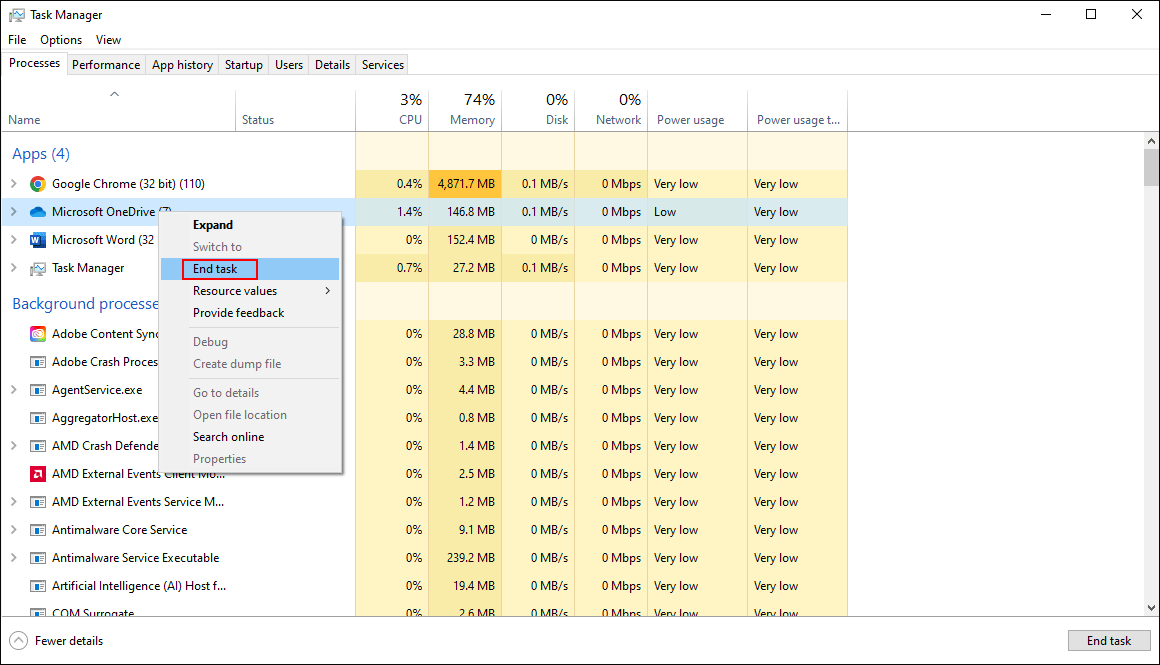
Setelah itu, Anda dapat membuka kembali OneDrive untuk melihat apakah kesalahan 0x8004def4 telah teratasi.
Solusi 2. Setel ulang OneDrive
Dalam beberapa kasus, masalah terjadi karena pengaturan aplikasi yang salah. Anda dapat mencoba memperbaiki kesalahan OneDrive 0x8004def4 dengan mengatur ulang OneDrive ke pengaturan defaultnya. Secara umum, reset membantu menyelesaikan sebagian besar masalah.
Langkah 1. Tekan Menang+R untuk membuka jendela Jalankan.
Langkah 2. Salin dan tempel jalur di bawah ini untuk dialog dan tekan Memasuki:
%localappdata%\Microsoft\OneDrive\onedrive.exe /setel ulang
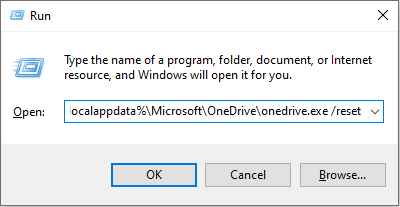
Anda dapat menunggu hingga OneDrive menyelesaikan proses penyetelan ulang. Setelah itu, login dengan akun Anda. OneDrive akan kembali ke pengaturan default. Periksa apakah masalahnya telah terpecahkan.
Solusi 3. Instal ulang OneDrive
Kode Kesalahan OneDrive 0x8004def4 tampaknya terjadi karena OneDrive rusak. Jika Anda berada dalam situasi seperti itu, menginstal ulang aplikasi ini mungkin berhasil. Anda harus menghapus instalannya di Panel Kontrol terlebih dahulu. Inilah cara melakukannya.
Langkah 1. Ketik Panel kendali ke dalam kotak pencarian Windows dan tekan Memasuki untuk membuka jendela.
Langkah 2. Klik Copot pemasangan program di bawah Program pilihan
Langkah 3. Telusuri daftar program untuk menemukan Microsoft OneDrive. Klik kanan padanya dan pilih Copot pemasangan.
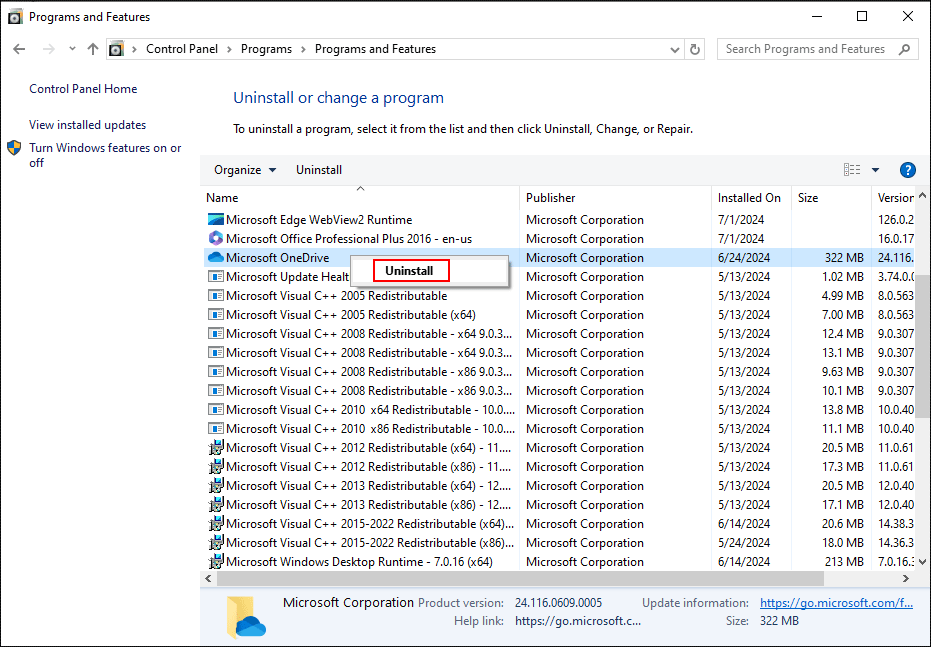
Langkah 4. Di jendela prompt, klik Ya untuk memastikan.
Ketika komputer Anda telah menyelesaikan proses penghapusan instalasi, Anda bisa masuk ke Microsoft Store untuk menginstal ulang OneDrive di komputer Anda.
Solusi 4: Dapatkan Bantuan dari Asisten Dukungan dan Pemulihan Microsoft 365
Cara terakhir adalah dengan meminta bantuan aplikasi Microsoft. Asisten Dukungan dan Pemulihan Microsoft 365 membantu mendeteksi dan memperbaiki masalah untuk Office, OneDrive, Outlook, dan aplikasi lainnya.
Langkah 1. Anda dapat mengunduh dan menginstal Asisten Dukungan dan Pemulihan Microsoft 365 dari halaman unduh resmi.
Langkah 2. Setelah menginstal, Anda harus menjalankan perangkat lunak dan memilih OneDrive untuk bisnis > Berikutnya. Di jendela di bawah, pilih Saya memerlukan bantuan untuk menyinkronkan file OneDrive saya > Berikutnya untuk memulai proses pemindaian.
Tunggu hingga proses selesai dan periksa apakah ini membantu memperbaiki kesalahan OneDrive 0x8004def4 di komputer Anda.
Selain mengatasi masalah yang terjadi di OneDrive, Anda juga harus memeriksa apakah file Anda hilang dari OneDrive. Jika ada file yang hilang dari OneDrive, Anda dapat membaca artikel ini untuk mendapatkan metode memulihkan file yang hilang dari OneDrive. Selain itu, MiniTool menyediakan perangkat lunak pemulihan data praktis untuk mengambil file secara efektif. Anda bisa mendapatkan MiniTool Power Data Recovery Gratis untuk mencoba memulihkan file yang hilang.
Pemulihan Data Daya MiniTool GratisKlik untuk mengunduh100%Bersih & Aman
Intinya
Berbagai alasan dapat menyebabkan kesalahan OneDrive 0x8004def4 di Windows. Jika sayangnya Anda menghadapi masalah ini, Anda dapat membaca dan mencoba metode yang dijelaskan dalam artikel ini. Semoga artikel ini memberi Anda informasi bermanfaat pada waktunya.